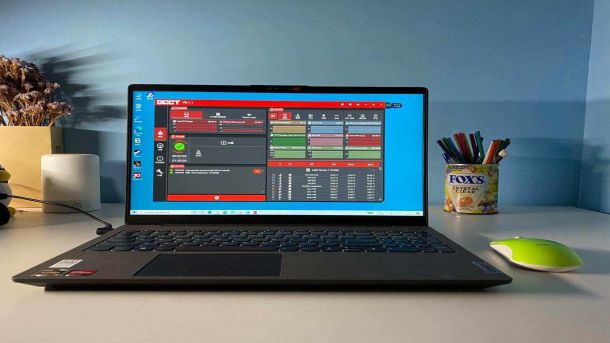打印机电脑如何连接?
随着科技的快速发展,电脑打印已经成为我们工作和生活中不可或缺的一部分。然而,当我们使用打印机时,有时会出现无法连接电脑的问题。这可能是由于多种原因引起的。下面,我们将介绍一些常见的故障原因以及解决方法,并为您提供一些相关的电脑知识。

首先,让我们来看一下可能导致打印机和电脑无法成功连接的原因。首先,一个常见的问题是USB连接故障。当您将打印机连接到电脑的USB端口时,可能会出现连接不稳定的情况,或者甚至无法识别打印机。其次,可能是由于驱动程序问题。如果您的电脑没有正确安装或更新打印机的驱动程序,那么您的电脑就无法与打印机进行通信。最后,网络连接问题也可能导致无法连接打印机。如果您使用的是无线打印机,那么您需要确保打印机和电脑都连接到同一个Wi-Fi网络,并且网络连接稳定。
接下来,让我们来看一些解决办法。首先,您可以尝试更换USB端口,或者更换USB线缆以解决USB连接问题。其次,检查并更新打印机的驱动程序是非常重要的。您可以访问打印机制造商的官方网站,下载并安装最新的驱动程序。最后,如果是网络连接问题,您可以尝试重新设置打印机的网络连接,或者重新连接到正确的Wi-Fi网络。

除了以上的故障排除方法,了解一些电脑相关的拓展知识也是非常有帮助的。首先,您可以了解一些有关不同类型的打印机的知识。目前市场上有喷墨打印机、激光打印机、热敏打印机等多种类型可供选择。每种打印机都有其适用的场景和特点,根据自己的需求选择合适的打印机。其次,了解一些打印机维护的知识也是非常重要的。定期清洁打印机内部和外部的附着物,更换打印机墨盒或者墨粉也是保持打印机性能良好的必要步骤。
总的来说,打印机电脑的连接是非常重要的一环。故障排除时,我们可以先检查USB连接、驱动程序和网络连接,尝试解决问题。此外,积累一些电脑相关的拓展知识可以帮助我们更好地理解和使用打印机。
热门服务推荐
热门资讯
热门问答
-
打印机如何和电脑连接-电脑和打印机的连接方法 答
首先把两者机器界面都打开,进入电脑里的开始菜单点击设备,添加打印机,再选择使用现有的端口点击下一步,再选择厂商和打印驱动程序,点击下一步选择使用当前已安装的驱动程序,点下一步输入打印机的名称,最后选择是否共享这台打印机,跳转页面点击完成。

-
打印机如何与电脑进行连接-打印机连电脑的方法 答
1、插入电源,用USB线连接打印机。2.启动打印机。3.打开电脑,点击windows图标。4.找到设置选项,单击左键打开。5.在windows设置面板中找到设置选项,单击左键打开。6.找到并单击打印机和扫描仪选项。7.单击添加打印机或扫描仪。8.搜索要添加的打印机后,选择并单击添加设备。9.按要求输入打印机自动打印的PIN码,然后单击下一页。10.等待系统自动安装相应程序。

-
电脑如何连接针式打印机设备 答
要将电脑连接到针式打印机设备,你可以按照以下一般步骤进行操作: 1. 确认打印机接口:首先,确定针式打印机使用的接口类型。常见的接口包括 USB、并行端口(LPT)或串行端口(COM)。查看打印机的用户手册或规格说明,以确定其接口类型。 2. 连接打印机电缆:根据打印机接口类型,选择相应的电缆。 - 如果是 USB 接口,使用 USB 数据线将打印机连接到电脑的 USB 端口。 - 如果是并行端口

热门专题
00
:00
后结束


 推荐
推荐
 推荐
推荐